Tư vấn - hỗ trợ kỹ thuật: 0979.826.618
Địa chỉ: Số 188 Nhữ Đình Hiền, phường Tân Bình, thành phố Hải Dương



Kiến thức cơ bản về mạng: Phần 12 – Quản lý tài khoản người dùng
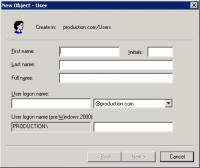
Trong phần trước của loạt bài này, chúng tôi đã giới thiệu cho các bạn về Active Directory Users và Computers console. Mặc dù trong phần đó đã giới thiệu cách kết nối đến miền cần chọn bằng giao diện này, nhưng còn một vấn đề mà chúng tôi muốn giới thiệu tiếp đó là cách sử dụng giao diện điều khiển này trong các nhiệm vụ quản lý hàng ngày. Trong phần này, chúng tôi sẽ giới thiệu cho các bạn một số kỹ thuật cơ bản cho việc bảo quản tài khoản người dùng.
Trong phần trước của loạt bài này, chúng tôi đã giới thiệu cho các bạn về Active Directory Users và Computers console. Mặc dù trong phần đó đã giới thiệu cách kết nối đến miền cần chọn bằng giao diện này, nhưng còn một vấn đề mà chúng tôi muốn giới thiệu tiếp đó là cách sử dụng giao diện điều khiển này trong các nhiệm vụ quản lý hàng ngày. Trong phần này, chúng tôi sẽ giới thiệu cho các bạn một số kỹ thuật cơ bản cho việc bảo quản tài khoản người dùng.
Tạo một tài khoản người dùng (User Account)
Một trong những sử dụng thấy nhiều nhất ở Active Directory Users trong Computers console là tạo các tài khoản người dùng mới. Để thực hiện điều đó, bạn mở mục tương ứng với miền chứa người dùng, chọn mục Users. Sau khi thực hiện như vậy, một panel chi tiết của giao diện sẽ hiển thị tất cả tài khoản người dùng đang tồn tại trong miền (như trong hình A).

Hình A: Chọn mục Users, giao diện điều khiển sẽ hiển thị
tất cả các tài khoản người dùng trong miền
Bây giờ kích chuột phải vào mục Users và chọn New. Khi đó bạn sẽ thấy được các menu con, từ menu con này có thể chọn nhiều kiểu đối tượng khác nhau mà bạn có thể tạo. Nói về kỹ thuật, Users chỉ là một mục và bạn có thể đưa vào rất nhiều kiểu đối tượng. Tuy vậy sẽ không tốt nếu bạn thực hiện lưu nhiều đối tượng khác hơn là các đối tượng người dùng trong mục Users. Với trường hợp bài này đưa ra, bạn chọn lệnh Users từ các menu con. Khi đó sẽ thấy một hộp thoại xuất hiện như trong hình B.

Hình B: Hộp thoại New Object – User cho phép tạo tài khoản người dùng mới
Như những gì thấy trong hình, Windows ban đầu chỉ yêu cầu nhập vào một số thông tin cơ bản về người dùng. Mặc dù cửa sổ này hỏi nhiều thứ khác như tên và họ, nhưng về mặt kỹ thuật thì nó không cần thiết lắm. Phần thông tin cần thiết mà bạn cần phải cung cấp đó là tên đăng nhập của người dùng. Mặc dù các trường khác chỉ là những lựa chọn tùy thích nhưng chúng tôi vẫn khuyên bạn nên điền đầy đủ thông tin vào các trường này.
Lý do nên điền đầy vào hết các trường này là vì tài khoản người dùng không hơn gì một đối tượng sẽ cứ trú bên trong Active Directory. Các thành phần như tên và họ là thuộc tính của đối tượng người dùng mà bạn đang tạo. Càng nhiều thông tin về thuộc tính thì các thông tin được lưu bên trong Active Directory sẽ càng trở lên hữu dụng. Xét cho cùng, Active Directory là một cơ sở dữ liệu mà bạn có thể truy vấn thông tin. Trong thực tế, nhiều ứng dụng làm việc bằng cách trích rút các thuộc tính khác nhau từ Active Directory. Khi đã điền đầy các trường này, kích nút Next, khi đó bạn sẽ thấy màn hình tiếp theo xuất hiện như trong hình C dưới đây.

Hình C: Cần phải gán mật khẩi cho tài khoản mới
Việc gán một mật khẩu là hoàn toàn đơn giản, tất cả những gì cần làm là đánh và nhập lại mật một mật khẩu. Mặc định, người dùng thường bị yêu cầu thay đổi mật khẩu cho lần đăng nhập kế tiếp. Tuy vậy, bạn có thể tránh trường hợp này bằng cách xóa hộp kiểm “User Must Change Password at Next Logon”. Cũng có nhiều hộp kiểm khác cho phép ngăn chặn người dùng thay đổi tất cả các mật khẩu của họ. Bạn có thể tùy chọn để thiết lập thời hạn vô hạn cho mật khẩu hoặc vô hiệu hóa toàn bộ tài khoản.
Có một điều cần phải lưu ý là màn hình để thiết lập mật khẩu ở trên không phải là tất cả. Khi bạn gán mật khẩu cho một tài khoản người dùng mới, mật khẩu này phải tuân theo chính sách bảo mật của công ty bạn. Nếu mật khẩu sử dụng không có các yêu cầu cần thiết đã được đưa ra bởi chính sách nhóm có thể áp dụng thì tài khoản người dùng này sẽ không được tạo.
Kích Next bạn sẽ thấy một màn hình hiển thị toàn bộ các tùy chọn mà bạn đã chọn. Xác nhận tất cả các thông tin đều đúng, khi đó chỉ cần kích Finish và một tài khoản người dùng mới sẽ được tạo.
Chỉnh sửa và bổ sung các thuộc tính của tài khoản
Như đã nói ở trên, chúng ta đã thấy được sự quan trọng trong việc điền các thuộc tính khác nhau khi tạo một tài khoản mới. Bạn có thể thấy nhiều màn hình liên quan đến việc tạo tài khoản mới không thực sự có nhiều thuộc tính. Tuy vậy, Active Directory còn gồm có hàng tá thuộc tính kèm theo có liên quan đến các tài khoản của người dùng này.
Có một số thuộc tính mà bạn có thể rất dễ sử dụng và có ích. Chúng tôi khuyến khích các thuộc tính đang cư trú mà có liên quan đến thông tin liên hệ cơ bản. Trong thực tế, một số công ty thường tạo các thư mục công ty dựa trên thông tin được lưu trong thuộc tính Active Directory này, nó vẫn là một ý tưởng tốt cho việc định cư thông tin tài khoản người dùng trong Active Directory. Ví dụ, với mục đích cần khởi động lại một máy chủ, trong khi đó một người dùng vẫn đăng nhập vào ứng dụng cư trú trên máy chủ. Nếu có các thông tin liên hệ của người dùng được lưu trong Active Directory thì bạn có thể tra cứu số điện thoại của người dùng một cách dễ dàng và gọi cho người dùng này yêu cầu họ đăng xuất.
Trước khi giới thiệu cho bạn cách đặt các thuộc tính của Active Directory, chúng tôi muốn nhấn mạnh rằng, kỹ thuật tương tự cũng có thể được sử dụng cho việc thay đổi các thuộc tính đang tồn tại. Ví dụ, nếu một nhân viên nữ đã kết hôn, cô ta có thể thay đổi họ của mình (theo truyền thống một số nước). Bạn có thể sử dụng các kỹ thuật mà chúng tôi sẽ giới thiệu sau đây để thay đổi nội dung thuộc tính cần thiết có liên quan.
Để truy cập vào các thuộc tính tài khoản người dùng khác nhau, đơn giản bạn chỉ cần kích chuột phải vào tài khoản người dùng được chọn, sau đó chọn Properties. Sau khi thực hiện như vậy, bạn sẽ gặp một màn hình như trong hình D.

Hình D: Trang thuộc tính của người dùng được sử dụng để lưu thuộc tính
và thông tin cấu hình cho tài khoản người dùng.
Như có thể thấy được trên hình, tab General có thể cho phép thay đổi tên hoặc tên hiển thị của người dùng. Bạn cũng có thể điền vào (hoặc thay đổi) một số trường khác như phần mô tả, văn phòng, điện thoại, email, hoặc website. Nếu quan tâm đến việc lưu trữ thêm các thông tin chi tiết hơn về người dùng thì bạn có thể duyệt qua các tab Address, Telephones, và Organization. Các tab này có tất cả các trường dành cho việc lưu trữ thông tin chi tiết hơn về người dùng.
Xác lập lại mật khẩu người dùng
Bạn có thể thấy trên hình D có rất nhiều tab khác nhau. Hầu hết các tab này đều liên quan đến bảo mật và cấu hình cho tài khoản người dùng. Một thành phần mà hầu hết các quản trị viên mới dường như đều phát hiện ra khi khám khá các tab này đó là không có tùy chọn cho việc thiết lập lại mật khẩu của người dùng.
Nếu cần phải thiết lập lại mật khẩu của người dùng thì bạn phải đóng cửa sổ này. Sau khi thực hiện điều đó, bạn kích chuột phải vào tài khoản người dùng và chọn lệnh Reset Password trong menu chuột phải.
Kết luận
Trong phần này, chúng tôi đã giới thiệu cho bạn các quá trình tạo một tài khoản người dùng, việc đặt các thuộc tính của Active Directory khác nhau có liên quan đến tài khoản đó, và việc thiết lập lại mật khẩu của tài khoản. Trong phần tiếp theo của loạt bài này, chúng tôi sẽ tiếp tục giới thiệu về các khả năng khác của Active Directory Users và Computers console.
Văn Linh (Theo Windows Networking)
Cáp Ethernet và cách thức hoạt động của nó
Cáp Ethernet là một trong các dạng cáp mạng phổ biến nhất được sử dụng cho các mạng dây. Cáp Ethernet kết nối thiết bị với nhau trong mạng cục bộ như máy tính, router và thiết bị chuyển mạch. Đây là dây cáp vật lý, chúng có những hạn chế về khoảng cách có thể kéo dài, vận ch...Các chuẩn Wireless - 802.11b 802.11a 802.11g và 802.11n
Chúng tôi sẽ giới thiệu cho các bạn về Wi-Fi và các công nghệ có liên quan, so sách và đưa ra các yếu tố ưu và nhược để giúp bạn có được những hiểu biết quan trọng trong việc đưa ra c&a...Khi nào nên dùng Wi-Fi và khi nào nên dùng mạng dây?
Lựa chọn giữa Wi-Fi và mạng LAN nối dây (Ethernet) là lựa chọn giữa sự tiện dụng và tốc độ/mức độ ổn định dành cho kết nối của bạn. Trong một số trường hợp, sự khác biệt sẽ là đủ nhiều để bạn buộc phải lựa chọn Ethernet.Tổng hợp lỗi Laptop không vào được WiFi, lỗi dấu chấm than và cách khắc phục
Nếu bạn là người thường xuyên làm việc với internet thì chắc sẽ có gặp một vài lần về tình trạng biểu tượng kết nối internet bị dấu chấm than màu vàng kể cả mạng có dây và không dây wifi...














